文章詳情頁
Win10 LTSC 2019無法添加網絡打印機怎么辦?
瀏覽:86日期:2022-11-18 11:10:20
有用戶跟小編反映自己安裝Win10 LTSC 2019后,共享打印機就添加不了了,并且提示無法訪問,這該怎么辦?不要著急,下面就給大家分享一個解決方法,按照操作修改設置之后即可添加打印機了。
操作步驟:
右鍵右下角的網絡圖標,選擇打開網絡和Internet設置。
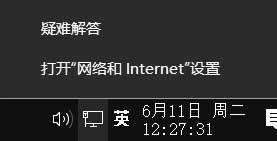
點擊 共享選項。
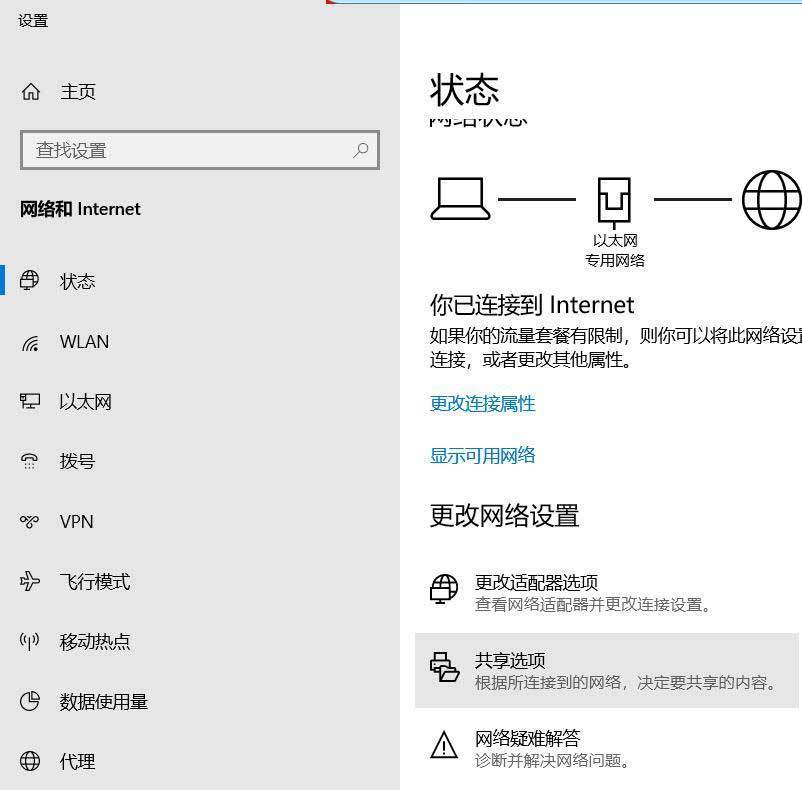
勾選啟用文件和打印機共享 之后保存設置。
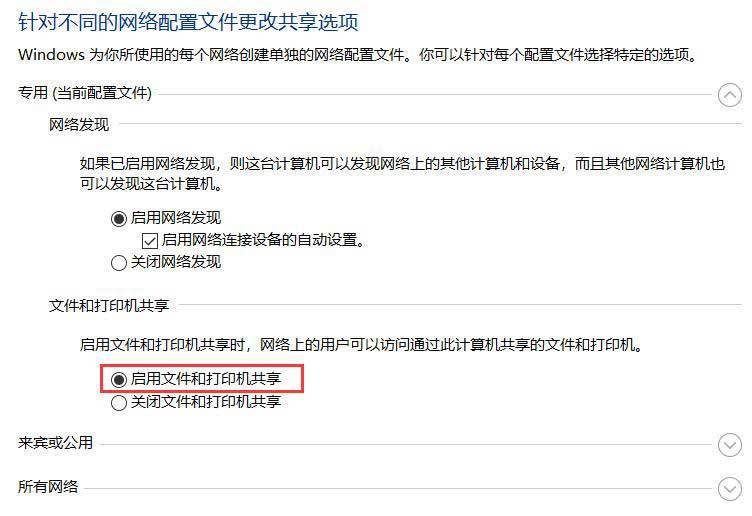
然后系統就可以添加打印機了,如果來賓賬戶(guest)沒有啟用,可以參考如下方式開啟:
按“Windows+R”打開“運行”窗口,輸入“gpedit.msc ”來啟動本地組策略編輯器。
依次找到“計算機配置-管理模板-網絡-Lanman工作站”節點,修改“啟用不安全的來賓登錄”狀態修改為“已啟用”。
相關文章:
1. UOS怎么設置時間? 統信UOS顯示24小時制的技巧2. AIX上克隆rootvg的操作方法 3. 如何安裝win10和win11雙系統?win10和win11雙系統安裝詳細教程4. deepin20時間顯示不準確怎么調整? deepin時間校正方法5. CentOS如何查看命令執行進度?6. mac程序沒反應怎么辦 mac強制關閉程序的方法7. 統信uos系統怎么進行打印測試頁和刪除打印機?8. 蘋果 macOS 11.7.3 更新導致 Safari 收藏夾圖標無法正常顯示9. Centos 7安裝Rclone如何用命令同步國外網盤文件?10. uos如何安裝微信? uos系統微信的安裝教程
排行榜
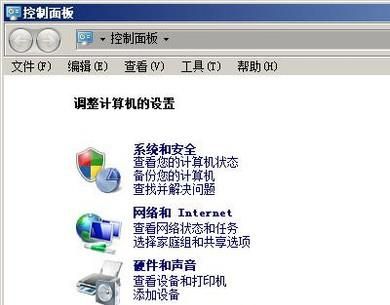
 網公網安備
網公網安備